On mahdotonta luoda turvallista yhteyttä Yandex -selaimeen - kuinka korjata se
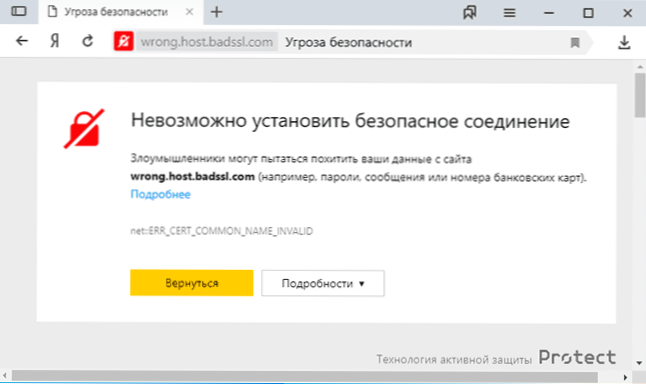
- 2771
- 813
- Gustavo Senger
Suhteellisen yleinen virhe Yandex -selaimessa avaamalla sivustoja - viesti "on mahdotonta luoda turvallista yhteyttä" ja hyökkääjät voivat yrittää siepata tietosi sivustolta. Virhekoodi voi olla erilainen:
- Err_cert_date_invalid
- Err_cert_invalid
- Err_cert_common_name_invalid
- ERR_CERT_REVOKED
- Err_cert_authority_invalid
- ERR_SSL_PINNED_KEY_NOT_IN_CERT_CHAIN
Nämä ohjeet ovat yksityiskohtaisesti siitä, mitä tehdä, jos kohtaat tosiasian, että turvallista yhteyttä Yandex -selaimeen on mahdotonta luoda ja kuinka korjata se. Samanlainen virhe toisessa selaimessa: Yhteyttä ei ole suojattu Google Chromessa.
- Syyt virheen turvallisen yhteyden asentamisessa Yandex -selaimeen, yksinkertaisia tapoja korjata
- Lisämenetelmiä ongelman ratkaisemiseksi
- Videoohje
Syyt turvallisen yhteyden virheeseen Yandex -selaimessa ja tapoja korjata ne
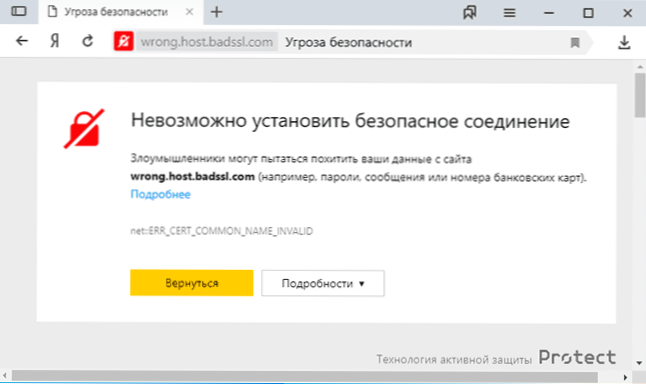
Lähes kaikki edellä esitetyt virheet ja vastaavat tiedot turvallisen yhteyden luomisen mahdottomuudesta osoittavat, että yrittäessäsi salata yhteys (HTTPS/SSL) selaimessa avaamasi sivustolle, he löysivät ongelmia salaustodistuksen kanssa salaustodistuksella. Ja jos sellaisia ongelmia on, on vaara, että "hyökkääjät voivat yrittää siepata tietosi", puhumme näille sivustoille syöttämistä tiedoista.
Monissa tapauksissa tämä selitetään yksinkertaisesti:
- Jos vain tietyllä sivustolla on virhe, eri laitteista (esimerkiksi tietokoneella ja puhelimessa) ja eri verkkoissa (Wi-Fi: n, kaapelin, mobiililaitteiden aikana), on todennäköistä, että varmennevirhe Tämän sivuston osalta syntyi: voit odottaa vain, kunnes se on korjattu.
- Jos virhekoodi on ERR_CERT_DATE_INVALID ja virhe tapahtuu monilla sivustoilla, ehkä väärä päivämäärä ja aika- tai aikavyöhyke on asennettu tietokoneellesi tai älypuhelimeesi: Korjaa ne oikeaan ja virheeseen, jolla on korkea todennäköisyys.
- Virhekoodilla ERR_CERT_AUTHORITY_INVALID ja yhteyden käyttäminen jonkun toisen verkossa (esimerkiksi Wi-Fi: n kuljetuksessa, julkisessa paikassa) tai VPN: n ja välityspalvelimen käyttöä on parempi olla avamatta tällaisten verkkojen kautta, joihin syötät joitain tietoja ( Salasanat, viestit, korttinumerot ja vastaavat), koska ilmoitettu yhdistelmä voi viitata MITM -hyökkäykseen ja varmenteen korvaamiseen. Jos olet asettanut tai asettanut jotain, joka liittyy VPN: ään, välityspalvelimeen tai "Internetin kiihtyvyyteen" ennen ongelmaa, on parempi poistaa nämä ohjelmat tai laajennus. Varmennusta varten, vaikka se ei anna takuuta, voit siirtyä sivustolle https: // MITM.Katso/ - Jos hän ilmoittaa "ei MITM: tä" vihreällä taustalla - muuten uhkaa ei ole - on syytä huolehtia.
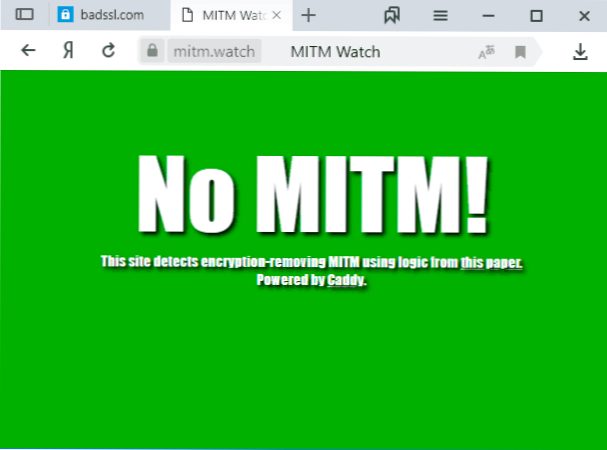
- Tarkista, tapahtuuko selaimessa "incognito" -tilassa virhe (voidaan avata valikossa tai tietokoneella avainten Ctrl+Shift+n -yhdistelmän kanssa). Jos kaikki on järjestyksessä inkognito -tilassa, selaimen asetukset tai äskettäin asetettujen add -s (laajennukset) katkaiseminen voi auttaa palauttamaan selaimen asetukset. Napsauta "Nollaa kaikki asetukset" -asetukset ja järjestelmän asetusten alareunassa oleva asetukset tietokoneen Yandex -selaimeen asetukset - napsauta "Palauta kaikki asetukset" (ota huomioon, että jos kirjanmerkkejä ei ole synkronoitu, etkä muista Salasanat, voit menettää ne). Androidin asetusten nollaamiseksi välimuistin ja asetusten - sovellusten - Yandex -selaimen tietojen poistaminen riittää.
- Jos puhelimessa tapahtuu virhe Wi-Fi: n kautta, mutta sitä ei näytetä 3G/4G-yhteydessä tai päinvastoin, ongelma voi olla reitittimen tai palveluntarjoajan (viestintäoperaattorin) asetuksissa (viestintäoperaattori).
Muita mahdollisia syitä ongelmaan ja ratkaisuihin
Jos edelliset kohdat eivät auttaneet ymmärtämään kyvyttömyyttä luoda turvallista yhteyttä Yandex -selaimeen, kiinnitä huomiota seuraaviin pisteisiin (jotkut näistä vaiheista on selvästi esitetty alla olevassa videossa):
- Yritä sammuttaa virustorjunta (etenkin kaikki verkkosuojatoiminnot) tai palomuurit. Jos selaimella on myös virustentorjunta -laajennuksia, irrota ne. Tarkista, onko ongelma tallennettu. Jos tämä osoittautui ratkaisuksi, mahdollisesti toimintahäiriöt liikenteen SSL/HTTPS: n suojaamisessa suojaavassa.
- Yritä asettaa DNS Internet -kierteelle manuaalisesti: Napsauta näppäimistö Win+R -näppäimistöä, kirjoita NCPA.CPL ja napsauta ENT, avaa Internet-yhteyden ominaisuudet (napsauta hiiren hiiren kakkospainikkeella yhdistämällä-properties), valitse Internet Protocol -versio 4 TCP/IPv4 "tai" IP-versio 4 ", napsauta" Ominaisuudet ", ilmoita osoitteet of of Ofitions DNS -palvelimet 8.8.8.8 ja 8.8.4.4, käytä asetuksia ja käytä sitten komentoa Ipconfig /flushdns Komentorivillä (lisätietoja - kuinka puhdistaa DNS -välimuisti) ja tarkista, onko Yandex -selaimen käyttäytyminen muuttunut.
- Siirry verkkojen verkkoihin ja käyttöikkunoihin. Windows 10: ssä tämä voidaan tehdä kuten tässä ohjeessa ja Windows 7: ssä ja 8: ssa.1 Napsauta oikealla napsauttamalla ilmoitusyhteyskuvaketta. Napsauta vasemmalla puolella "Muuta ylimääräisiä yleisiä pääsyparametreja" ja sammuta sitten nykyisen verkkoprofiilin verkon havaitseminen ja yleinen käyttöoikeus. Kytke "Kaikki verkko" -osiossa 128-bittinen salaus ja "Ota yhteinen pääsy salasanasuojauksella".
- Irrota välityspalvelimet Windowsissa, yksityiskohtaisesti tästä: Kuinka poistaa välityspalvelin käytöstä Windows 10, 8: ssa.1 ja Windows 7.
- Androidilla, kun käytetään Wi-Fi-verkkoa, voit myös yrittää määrittää DNS: n manuaalisesti lisäyhteysasetuksissa.
- Yritä käyttää erityisiä keinoja haitallisten ohjelmien poistamiseen (suosittelen Adwcleaner) ja tarkista isännät tiedosto. Ja on parasta käyttää 7. pistettä tästä ohjeesta adwcleaneriin.
- Yritä pudottaa verkkoasetukset Windows 10: n tapauksessa.
- Jos ongelma esiintyy yritysverkossa, kun käytät jotakin sisäistä sivustoa, ilmoita siitä järjestelmänvalvojalle.
Miksi turvallisen yhteyden asentaminen on mahdotonta - video -ohjeet
Jos mikään vaihtoehdoista ei auttanut korjaamaan "turvallisen yhteyden luomista" Yandex -selaimessa, kuvaile kommenttien ongelma kaikilla yksityiskohdilla, yritän ehdottaa ratkaisua ongelmaan.
- « Alueen ulkopuolella, alueen ulkopuolella, tuloa ei tueta, eikä sisäänkäyntiä tueta näytöllä aloittaessasi Windows tai Game - kuinka korjata se?
- Vaihda puskuri Android -puhelimessa - mistä löytää, kuinka avata ja käyttää »

